
Sadržaj
wikiKako je wiki, što znači da je mnoge članke napisalo više autora. Za stvaranje ovog članka 20 ljudi, neki anonimni, s vremenom su sudjelovali u njegovom izdanju i poboljšanju.Mnoge web stranice i softver koriste Java. Nije se predinstalira automatski na računalima koja pokreću Ubuntu. Najbrži način za instaliranje Java je uporaba Terminala. Možete instalirati i pokrenuti Java i njezin dodatak za preglednik u samo nekoliko minuta.
faze
-

Otvorite terminal. Možete ga pronaći na nadzornoj ploči ili u mapi pribor, Možete istovremeno pritisnuti
ctrl+alt+T. -

Ažurirajte svoje resurse. Ažurirajte upravitelja paketa da biste dobili najnovije verzije.- vrsta sudo apt-get update u Terminalu i pritisnite ulaz.
-

Provjerite je li Java već instaliran ili ne. Možete saznati je li već instalirana starija inačica Java.- vrsta java -verzija i učiniti ulaz, Ako imate Java 6 ili stariju verziju, trebali biste instalirati najnoviju verziju.
-

Instalirajte Java Runtime Environment (JRE). Ovo je softver potreban za pokretanje Java aplikacija. OpenJDK je jedan od najčešće podržanih JRE-ova.- vrsta sudo apt-get install openjdk-7-jre zatim pritisnite ulaz, Time će se instalirati najnovija inačica OpenJDK 7.
- Ako vam treba OpenJDK 6, možete ući
sudo apt-get install openjdk-6-jre umjesto u terminalu. Odlučite se za OpenJDK 7 osim ako izričito ne tražite verziju 6.
-
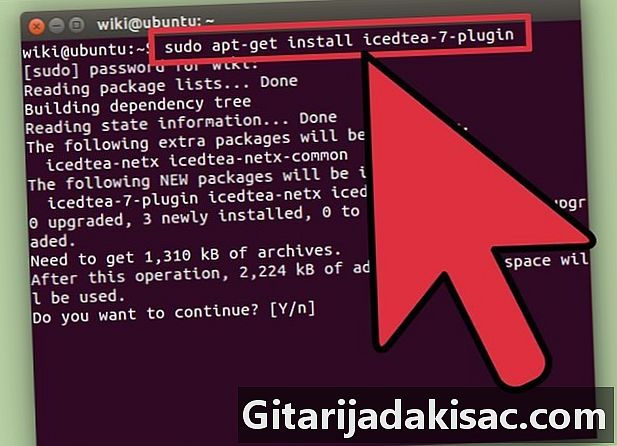
Instalirajte Java dodatak nazvan "IcedTea". Trebat će vam ovaj dodatak za upotrebu Java u web stranicama. Ovaj dodatak djeluje na Firefox, Chromium Chrome, Konqueror i Epiphany.- vrsta sudo apt-get install icedtea-7-plugin u Terminalu i učiniti ulaz, Morat ćete ponovo pokrenuti preglednik ako se pokreće.
- Ako ste instalirali OpenJDK 6 JRE, utipkajte
sudo apt-get install icedtea-6-plugin.
-

Odaberite verziju Java koju želite koristiti. Ako na vašem računalu imate instalirane više verzija Jave, Linuxu možete reći koju želite koristiti.- vrsta sudo update-alternative --config java zatim pritisniteulaz, To će prikazati popis instaliranih verzija Java. Brojčanim tipkama odaberite verziju koju želite koristiti. make ulaz da odaberete korištenje odabrane verzije.
-
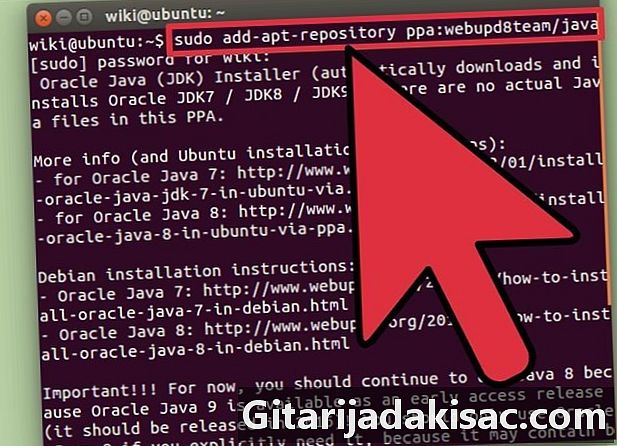
Instalirajte Java 8 dOracle (izborno). Ako želite koristiti najnoviju verziju Java koju nudi Oracle, možete je sami instalirati. Većina korisnika to neće trebati. OpenJDK 7 trebao bi se pobrinuti za sve uobičajene Java operacije. Verzija Jave koju je napravio Oracle više nije sadržana u skladištu Ubuntu zbog problema s licenciranjem, pa ćete je morati instalirati iz drugog izvora. Verzija JavaJ-a OpenJDK još nije dostupna ako to ne učinite sami.- vrsta sudo add-apt-repozitorij ppa: webupd8team / java i učiniti ulaz, Ovo će dodati spremište s ugledne Linux web stranice (webupd8.org). Oracle je daleko najlakši način za instaliranje Java 8.
- ući sudo apt-get update u Terminalu i učiniti ulaz, Ovo će ažurirati upravitelja vašeg paketa, uzimajući u obzir novo spremište.
- vrsta sudo apt-get install oracle-java8-install i učiniti ulaz, Time ćete instalirati Java 8. JRE, morat ćete pročitati i prihvatiti licenčni ugovor.